

بقلم Gina Barrow, ، آخر تحديث: November 30, 2021
تسرع طريقك وإسقاط هاتفك عن طريق الخطأ؟ أول شيء تحتاج إلى التحقق منه هو الشاشة إذا كانت مكسورة والشيء التالي هو ما إذا كانت لا تزال تستجيب لمستك. هذا لأنه لا يزال بإمكانك استرداد بياناتك بسهولة إذا كان لا يزال بإمكانك افتح هاتف Android الخاص بك حتى لو كانت بها أجزاء مكسورة ولا تزال تتوافق مع الصنابير الخاصة بك.
ولكن ، إذا كسرت الشاشة بشدة ولم تقم بأخذ نسخ احتياطية ، فلا يزال بإمكانك استعادة البيانات منها ولكنك ستستغرق وقتًا وجهدًا. إذا كنت أحد هؤلاء المستخدمين المتأثرين ، فتعلم كيفية استرداد بياناتك من هاتف Android مغلق بشاشة مكسورة.
الجزء 1. أفضل طريقة حول كيفية استرداد البيانات من هاتف Android مغلق بشاشة مكسورةالجزء 2. 3 طرق يدوية حول كيفية استرداد البيانات من هاتف Android مغلق بشاشة مكسورةالجزء 3. ملخص
ربما يكون استخدام برامج الاسترداد هو أفضل طريقة في كيفية استرداد البيانات من هاتف android مغلق بشاشة مكسورة. ولكن ، لا يمكنك استخدام أي نوع من برامج الاسترداد فقط ، فأنت بحاجة إلى برنامج مخصص يضمن الاسترداد بنسبة 100٪.
كسر استخراج بيانات أندرويد
استرجع الصور والرسائل و WhatsApp ومقاطع الفيديو وجهات الاتصال وسجل المكالمات من هاتف Samsung المكسور.
استرجع البيانات عندما لا تتمكن من إدخال كلمة المرور على Android.
متوافق تمامًا مع أجهزة Samsung Galaxy.
تحميل مجانا

FoneDog كسر استخراج بيانات Android يمنحك الثقة وراحة البال أنه لا يزال بإمكانك استرداد الملفات المهمة من هاتف Android مغلق وشاشة مكسورة. في الواقع ، يمكنك استخدام هذا البرنامج في أي من السيناريوهات التالية:
يمكنك أيضًا استعادة أنواع الملفات الرئيسية مثل الصور والرسائل ورسائل التطبيقات وجهات الاتصال والمستندات ومقاطع الفيديو والملفات الصوتية والموسيقى والمزيد. كل ما تحتاجه هو توصيل هاتف Android بالكمبيوتر وتنزيل FoneDog Broken Android Data Extraction.
اتبع هذا الدليل حول كيفية استخدام FoneDog Broken Android Data Extraction:
يمكنك تنزيل البرنامج من الرابط واتباع الدليل الذي يظهر على الشاشة حول كيفية تثبيت FoneDog Broken Android Data Extractions بنجاح.
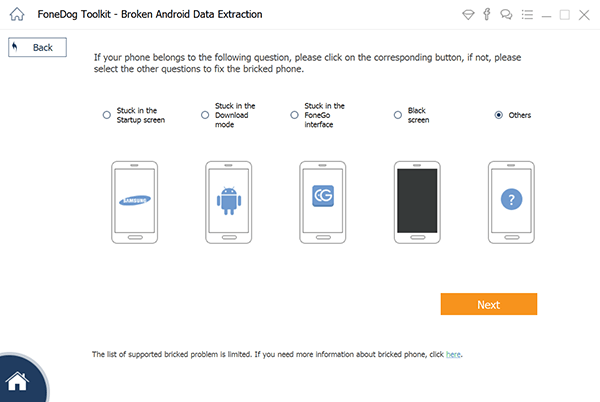
بعد تثبيت FoneDog Broken Android Data Extraction. انقر فوق استخراج بيانات Android المكسور من القائمة الرئيسية. سيتم توجيهك إلى الجزء التالي حيث تحتاج إلى اختيار الموقف المطابق لهاتفك. حدد شاشة مكسورة من القائمة وانقر فوق ابدأ.
الشيء التالي الذي يمكنك القيام به هو إدخال طراز جهازك وطرازه عن طريق الاختيار من القائمة المنسدلة. في حالة عدم إدراج جهاز Android الخاص بك ، يمكنك النقر فوق الرابط الذي يشير إلى عدم وجود جهازي في القائمة واتباع الدليل.
ضع علامة في المربع الخاص باتفاقية المستخدم وانقر فوق "تأكيد".
ستطلب منك الخطوة التالية الانتقال إلى "وضع التنزيل" لتحديث نظام التشغيل الحالي الذي يعمل على هاتف Android. نظرًا لأنه لا يمكنك القيام بذلك أثناء تنشيط هاتفك واستخدام النظام الحالي ، فأنت بحاجة إلى الدخول إلى "وضع التنزيل" لمنع النظام الأساسي من التحميل لفترة من الوقت. للدخول إلى "وضع التنزيل" ، اتبع ما يلي:

انقر فوق الزر "ابدأ" على شاشة الكمبيوتر.
سيقوم FoneDog Broken Android Data Extraction بتنزيل واستخراج حزمة البرامج الثابتة على هاتف Android الخاص بك. ستستغرق هذه العملية بعض الوقت ، لذا تجنب فصل الجهاز أو استخدامه حتى ينتهي استكشاف الأخطاء وإصلاحها.
بمجرد استخراج البرنامج الثابت ، يمكنك الآن معاينة جميع البيانات من هاتف Android. انتقل إلى الملفات التي تحتاجها وقم بتمييزها. اختر موقعًا وجهة لجميع الملفات المستردة ثم انقر فوق الزر Recover لحفظها جميعًا.
FoneDog Broken Android Data Extraction هو الطريقة الأكثر مثالية كيفية استرداد البيانات من هاتف Android مغلق بشاشة مكسورة.
إذا كنت لا ترغب في استخدام أداة الاسترداد ، فيمكنك اختيار استرداد البيانات من هاتف Android يدويًا. ومع ذلك ، قد يستغرق هذا بعض الوقت وقد يمثل تحديًا إذا لم تكن معتادًا على بعض الخطوات الفنية.
ولكن ، يمكنك اتباع هذه الطرق الثلاث لاستعادة ملفاتك يدويًا بسهولة.
يمكنك استخدام ملف محول وتغ وماوس وقم بتوصيلهم بهاتف Android الخاص بك من أجل إلغاء قفل كلمة المرور أو PIN أو النمط.
تأكد من تذكر كلمة المرور الخاصة بك بوضوح. اتبع هذا الدليل أدناه:
قم باستعادة نسختك الاحتياطية من القناة المحددة في حالة حصولك بالفعل على هاتف جديد.
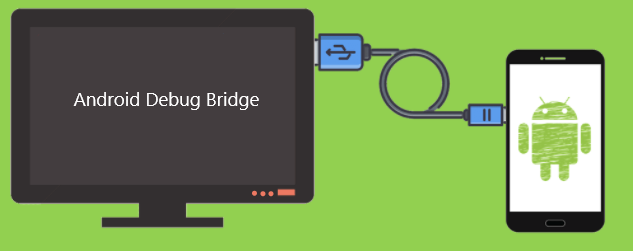
بنك التنمية الآسيوي شل
صدى "persist.service.adb.enable = 1" >> / system / build.prop
صدى “persist.service.debuggable = 1” >> / system / build.prop
صدى "persist.sys.usb.config = mass_storage ، adb" >> / system / build.prop
قم بإعادة تشغيل جهاز الحاسوب الخاص بك
قم بتوصيل هاتف Android الخاص بك عبر كابل USB
بمجرد إنشاء الاتصال ، ستفتح شاشة أداة التحكم في Android وتتيح لك إدارة هاتف Android من الكمبيوتر
أخيرًا ، يمكنك إلغاء قفل جهازك ببساطة عن طريق إجراء إعادة ضبط المصنع باستخدام المفاتيح الثابتة. ومع ذلك ، فإن هذه الطريقة مناسبة فقط لأولئك الذين أخذوا بالفعل نسخة احتياطية من بياناتهم.
تذكر أن إجراء إعادة ضبط المصنع سيؤدي إلى إزالة محتوى هاتفك تمامًا. اتبع هذا الدليل لإجراء إعادة ضبط المصنع:
سيؤدي هذا بشكل أساسي إلى تنظيف كل شيء من هاتف Android. ومع ذلك ، فإن هذه الطريقة ستزيل قفل كلمة المرور فقط وليس الشاشة المكسورة. لا يزال يتعين عليك استبدال جهازك عاجلاً أم آجلاً.
إذا علقت بجهاز مكسور ، فتعلم كيفية استرداد بياناتك من هاتف Android مغلق بشاشة مكسورة في هذه المقالة.
الطريقة المثلى لاسترداد بياناتك هي استخدام برامج احترافية مثل FoneDog كسر استخراج بيانات Android. يساعدك على استعادة الملفات الرئيسية من هاتف Android دون بذل جهد ومواجهة التحديات.
ومع ذلك ، إذا اخترت إجراء الاسترداد يدويًا ، فيمكنك أيضًا اتباع الطرق اليدوية الثلاثة المذكورة أعلاه. هل اتبعت أي من الحلول؟ أيهما أكثر ملاءمة لك؟
الناس اقرأ أيضاكيفية استرداد الرسائل النصية من هاتف Android المعطل (تم تحديث 2021)كيفية إزالة الصور من هاتف Samsung مكسور
اترك تعليقا
تعليق
مقالات ساخنة
/
مثير للانتباهممل
/
بسيطصعبة
:شكرا لك! إليك اختياراتك
Excellent
:تقييم 4.6 / 5 (مرتكز على 105 التقييمات)